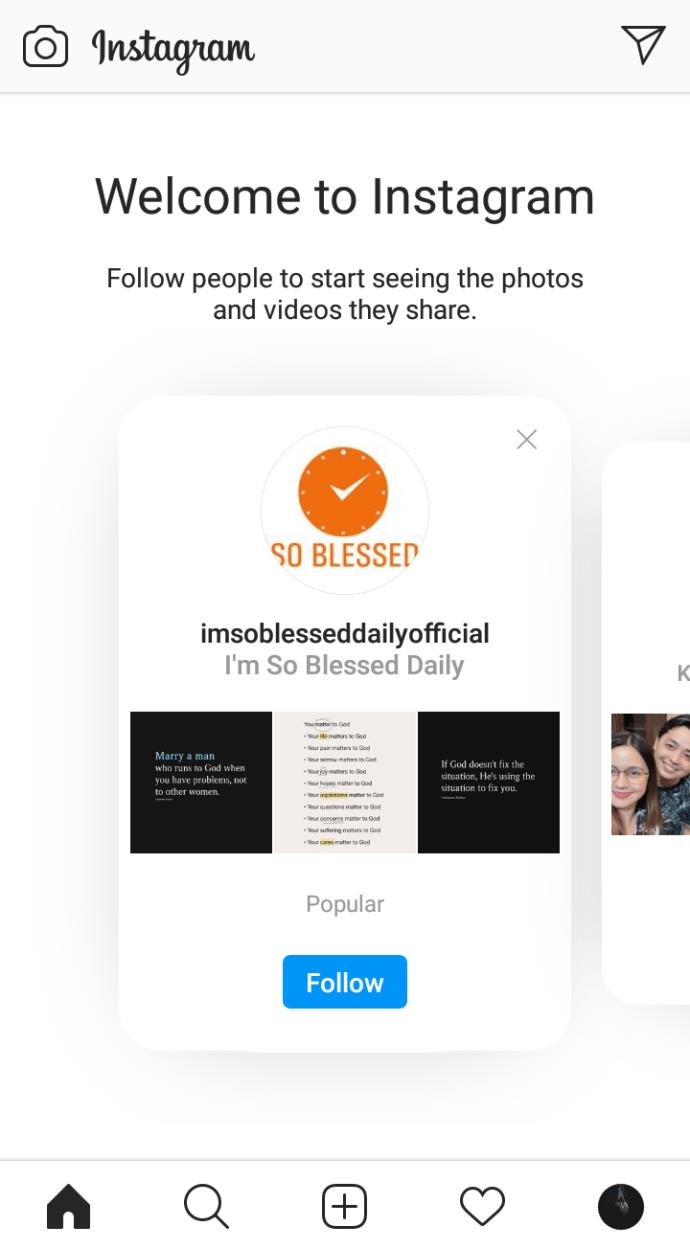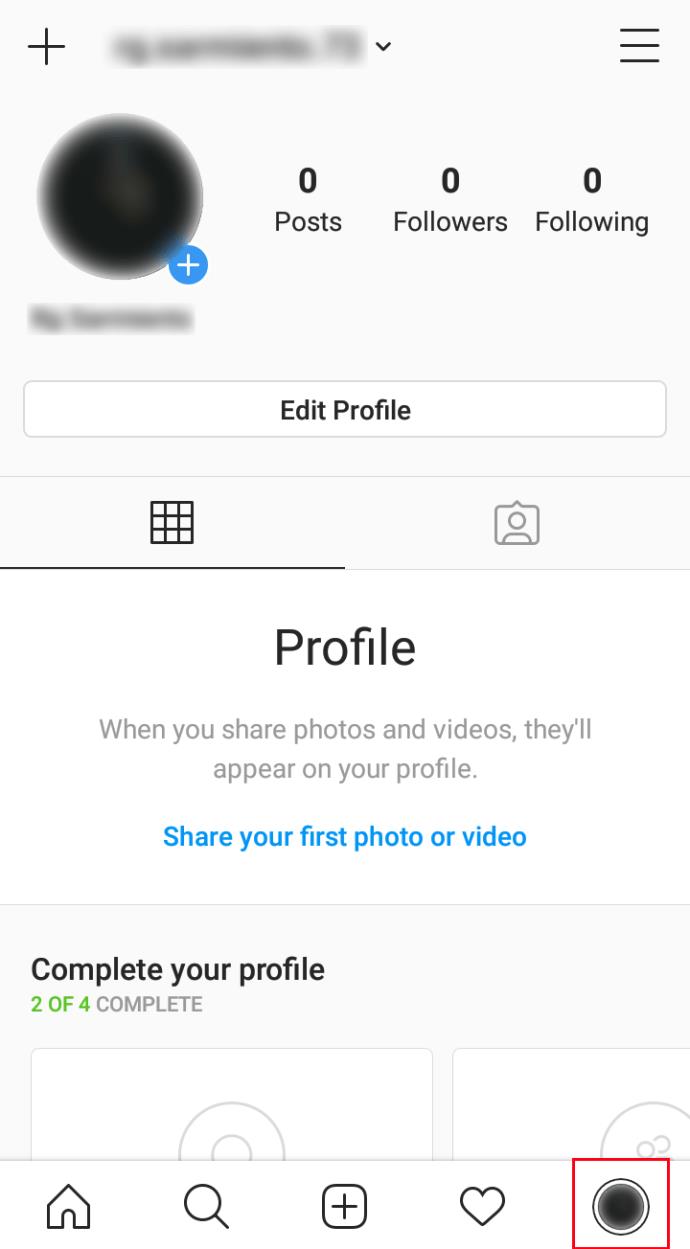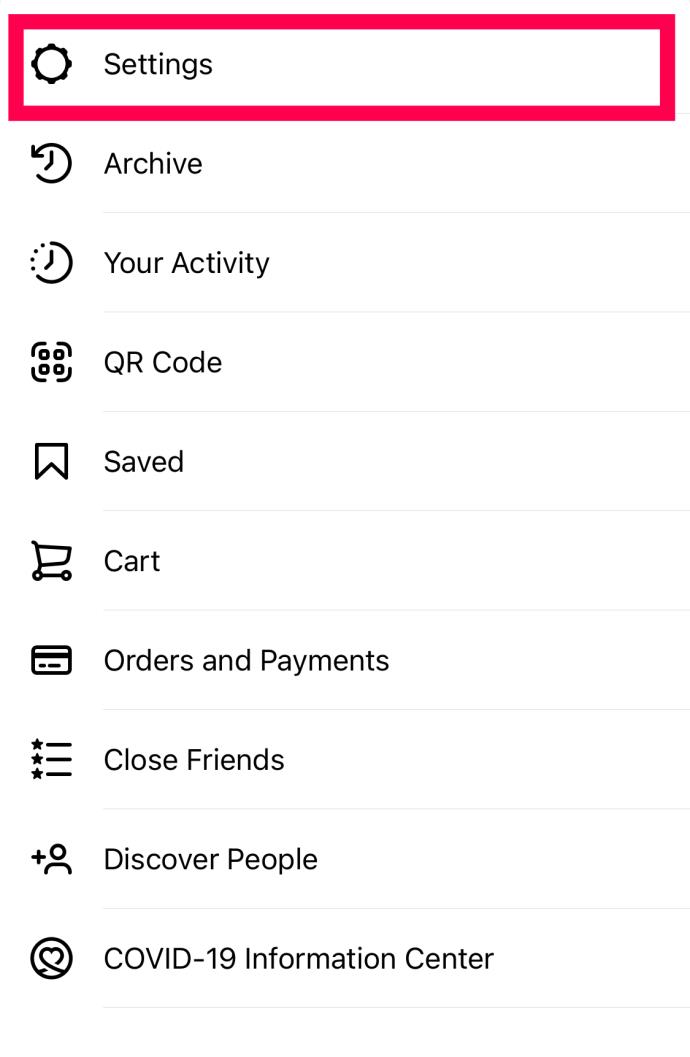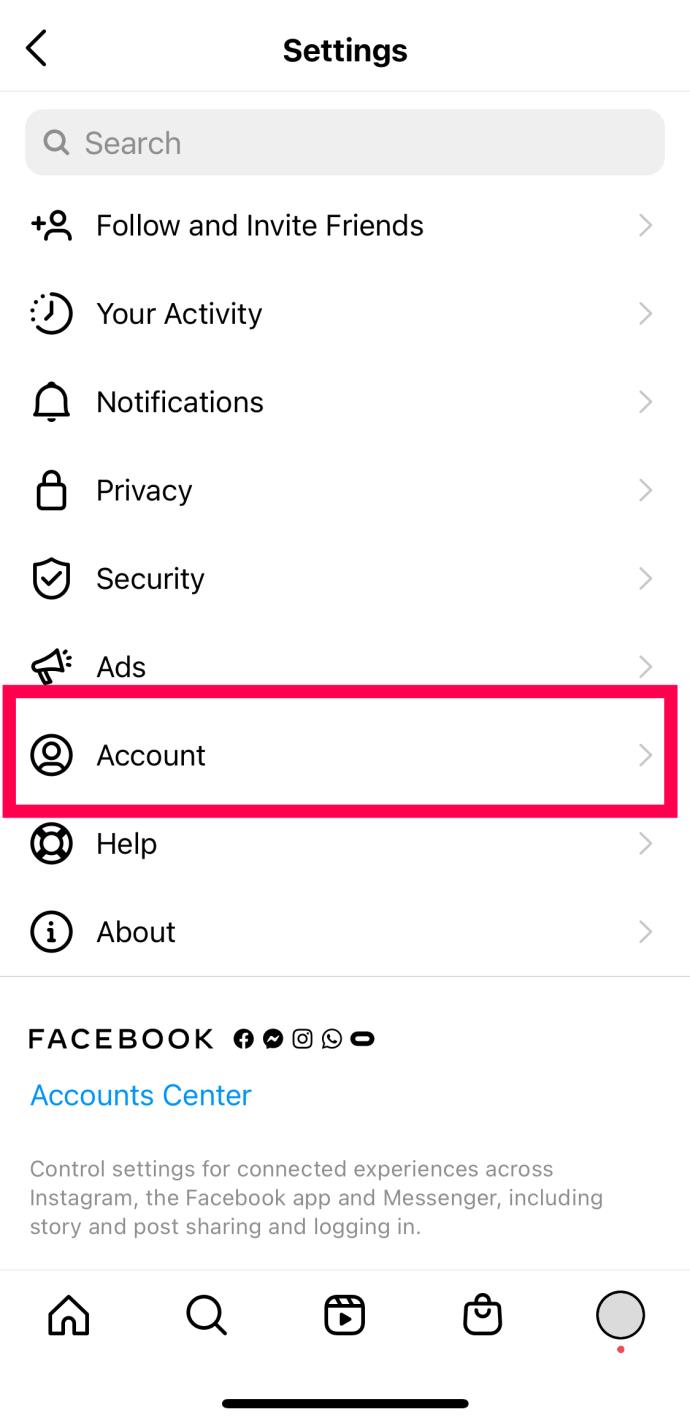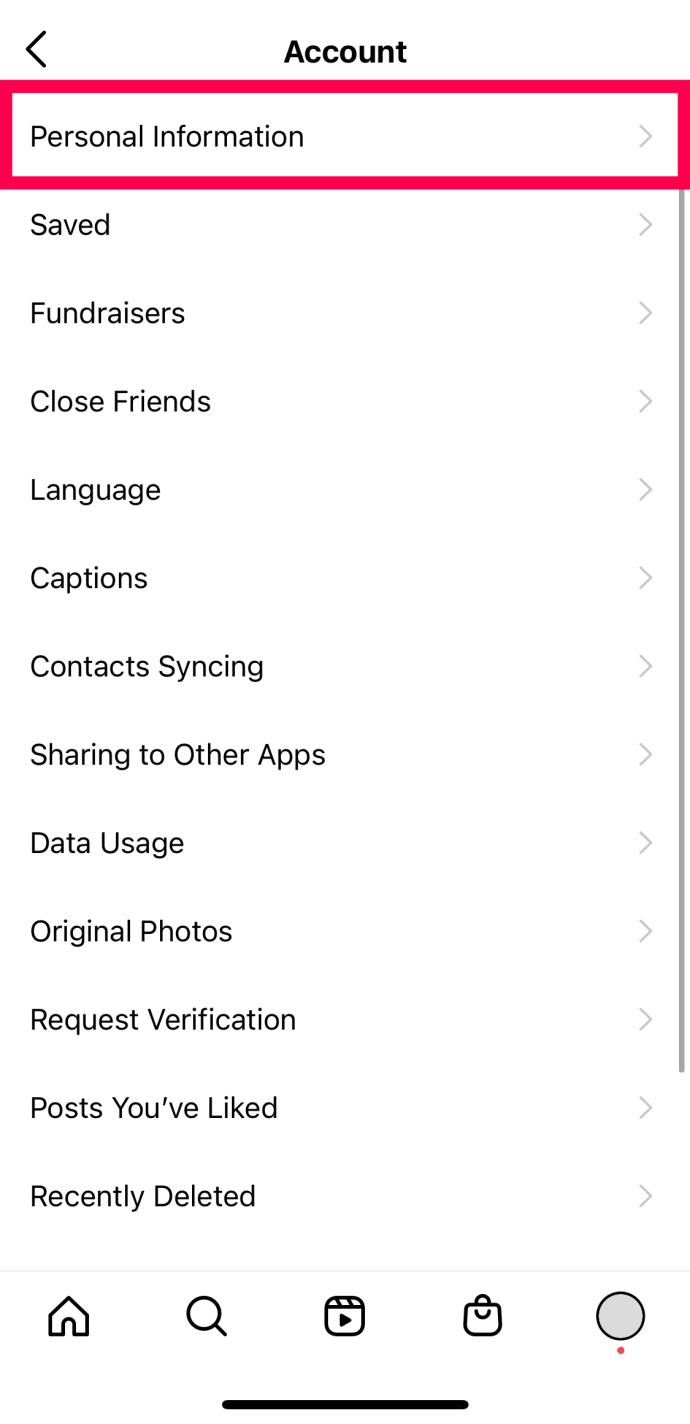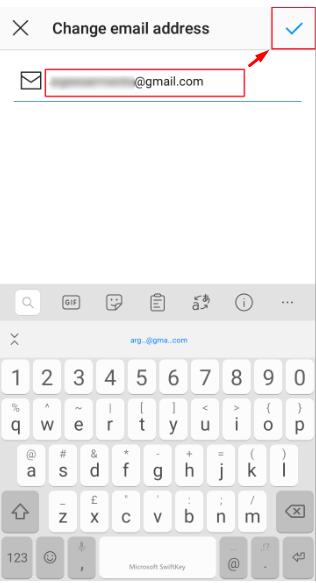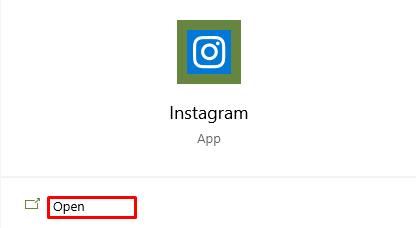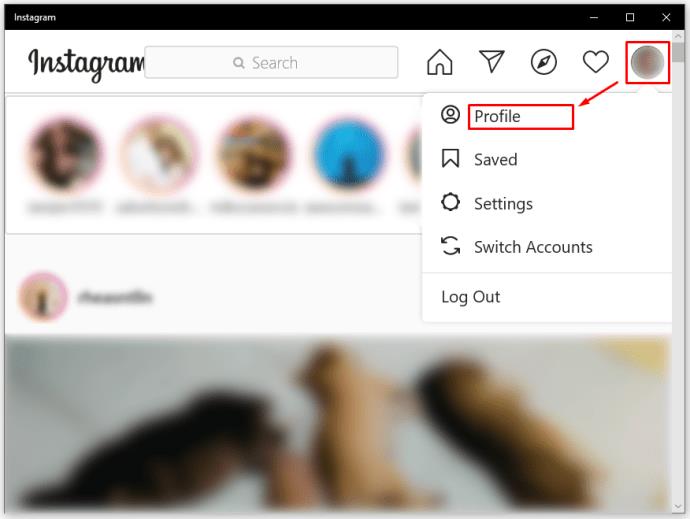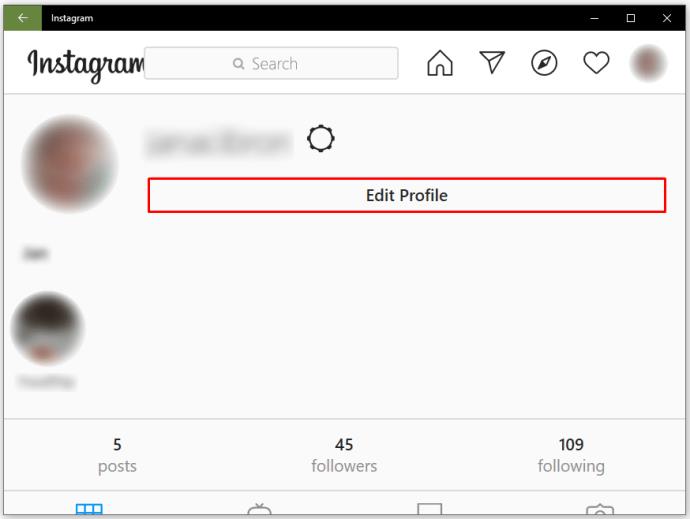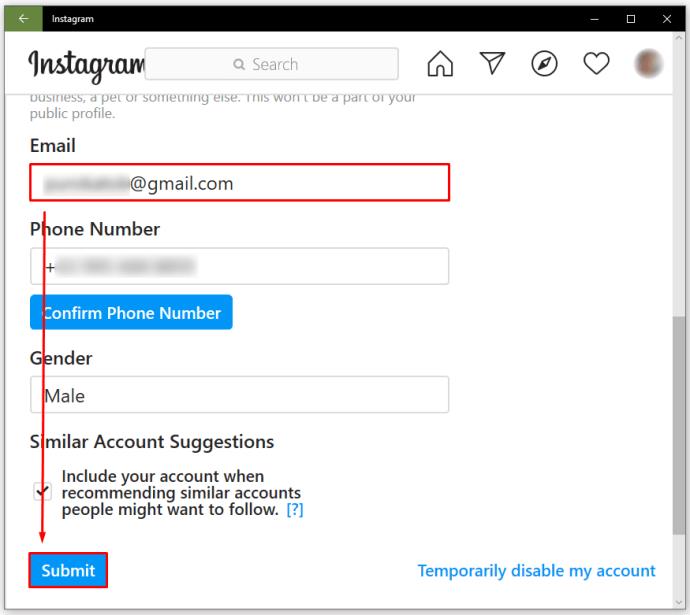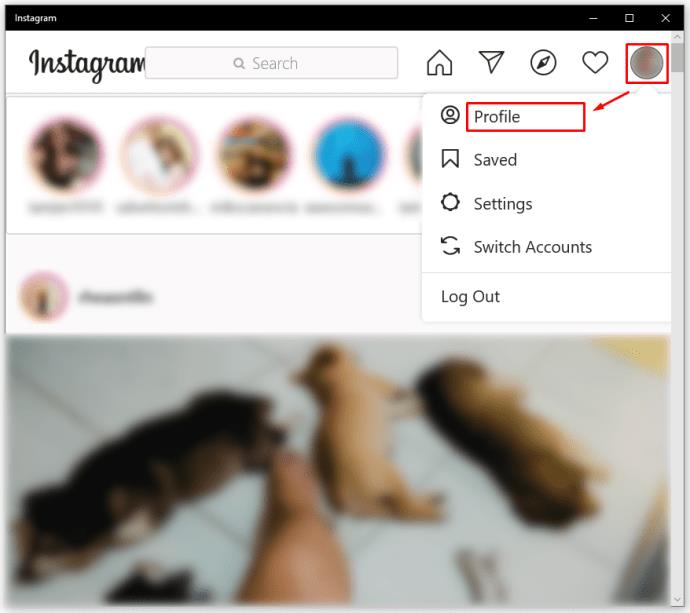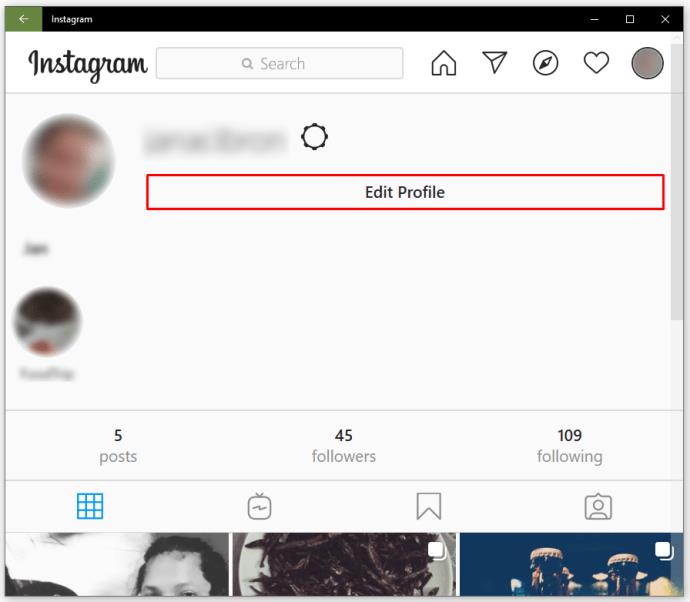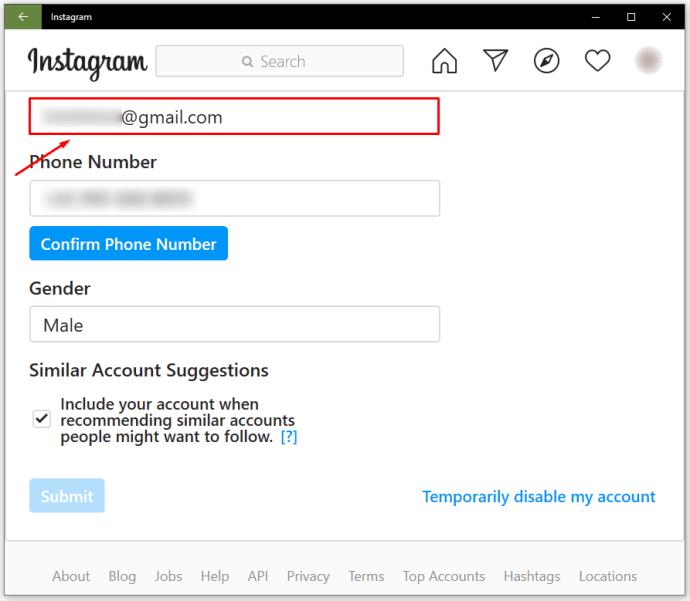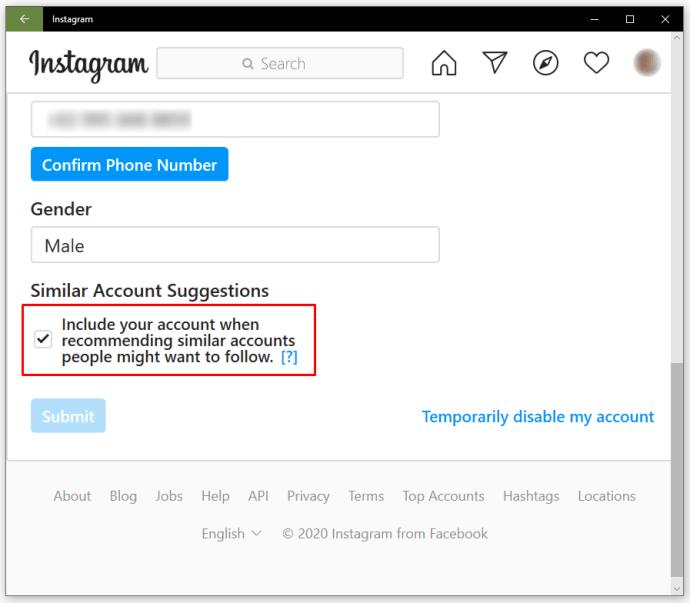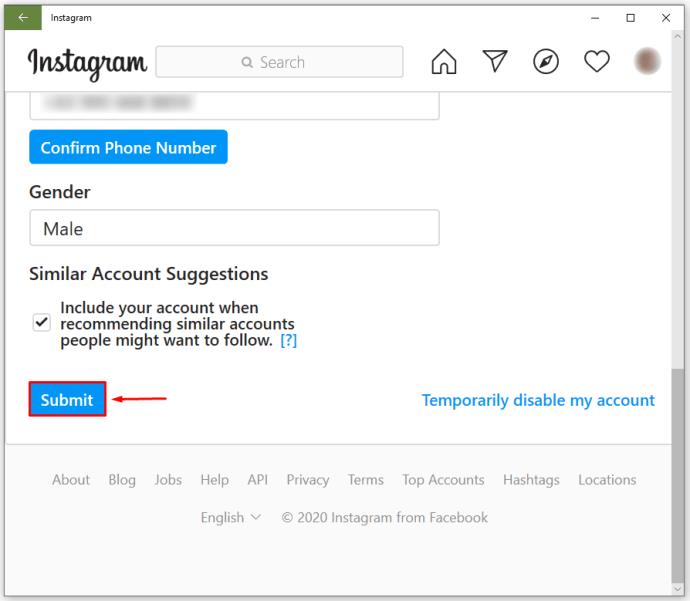روابط الجهاز
مثل معظم مواقع الويب ، يتطلب Instagram عنوان بريد إلكتروني لإنشاء الحساب وتسجيل الدخول. ربما تكون قد غيرت عنوان بريدك الإلكتروني أو كنت قلقًا بشأن أمان حسابك. في كلتا الحالتين ، يجعل Instagram من السهل تغيير عنوان بريدك الإلكتروني.

في هذه المقالة ، سنخبرك بكل ما تحتاج إلى معرفته فيما يتعلق بكيفية تحديث عنوان بريدك الإلكتروني على Instagram. بالإضافة إلى ذلك ، سنقدم بعض النصائح حول جعل حسابك أكثر أمانًا.
كيفية تغيير عنوان بريدك الإلكتروني على Instagram على iOS و Android
في أغلب الأحيان ، يقوم مستخدمو Instagram بالتمرير عبر المنشورات على هواتفهم. لحسن الحظ ، فإن التعليمات الخاصة بإصدارات Android و iOS من التطبيق متطابقة تمامًا. إذا كنت ترغب في تحديث عنوان بريدك الإلكتروني على إصدار الهاتف المحمول من Instagram ، فاتبع الخطوات التالية:
- افتح تطبيق Instagram.
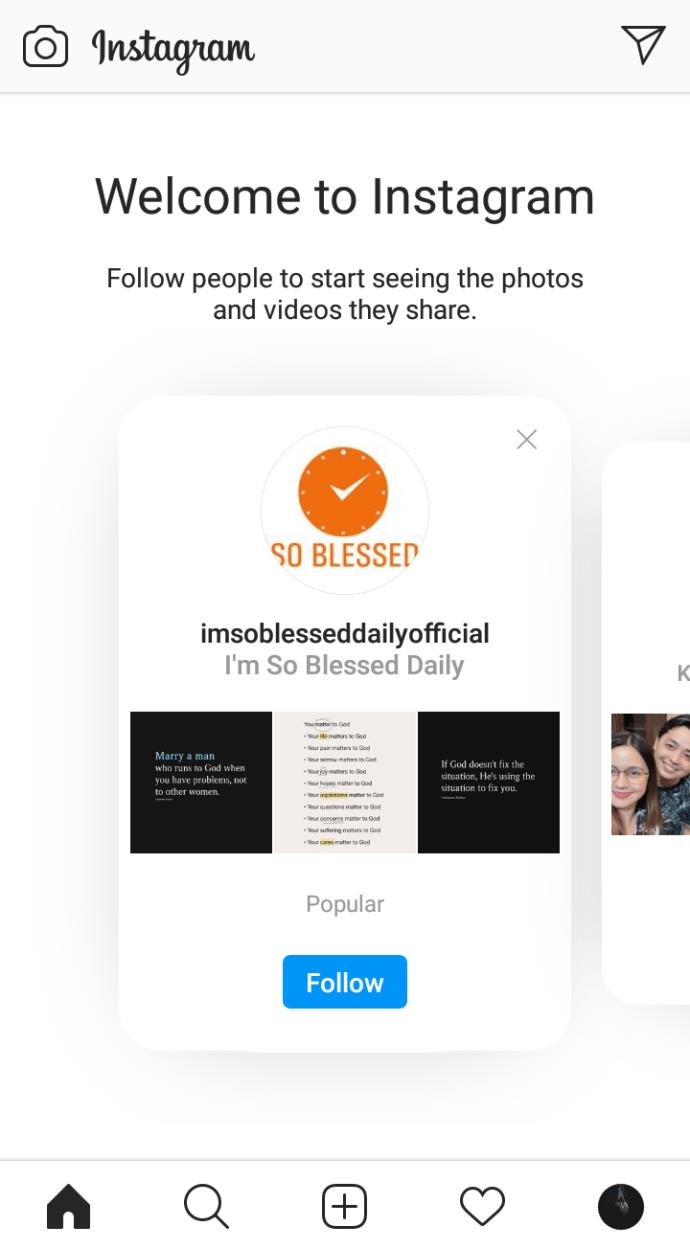
- اضغط على صورة ملفك الشخصي في أسفل اليمين ، وسوف يأخذك إلى صفحة ملفك الشخصي.
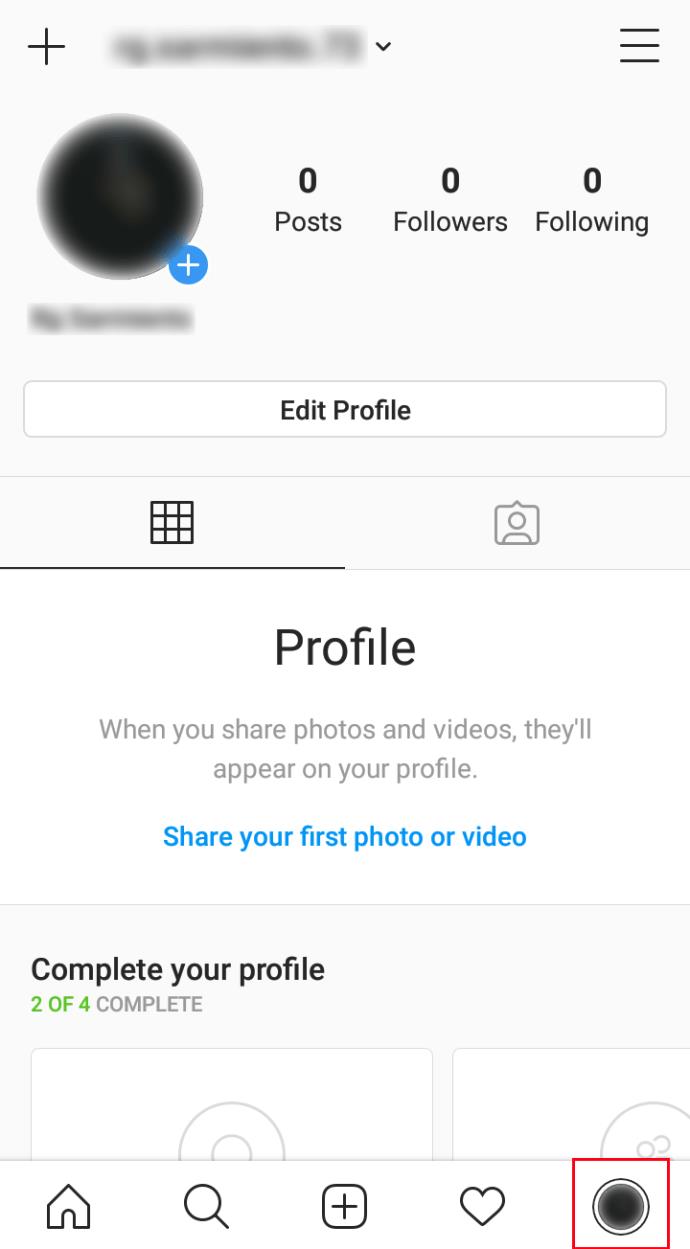
- اضغط على الخطوط الأفقية الثلاثة في الزاوية اليمنى العليا. ثم اضغط على "الإعدادات".
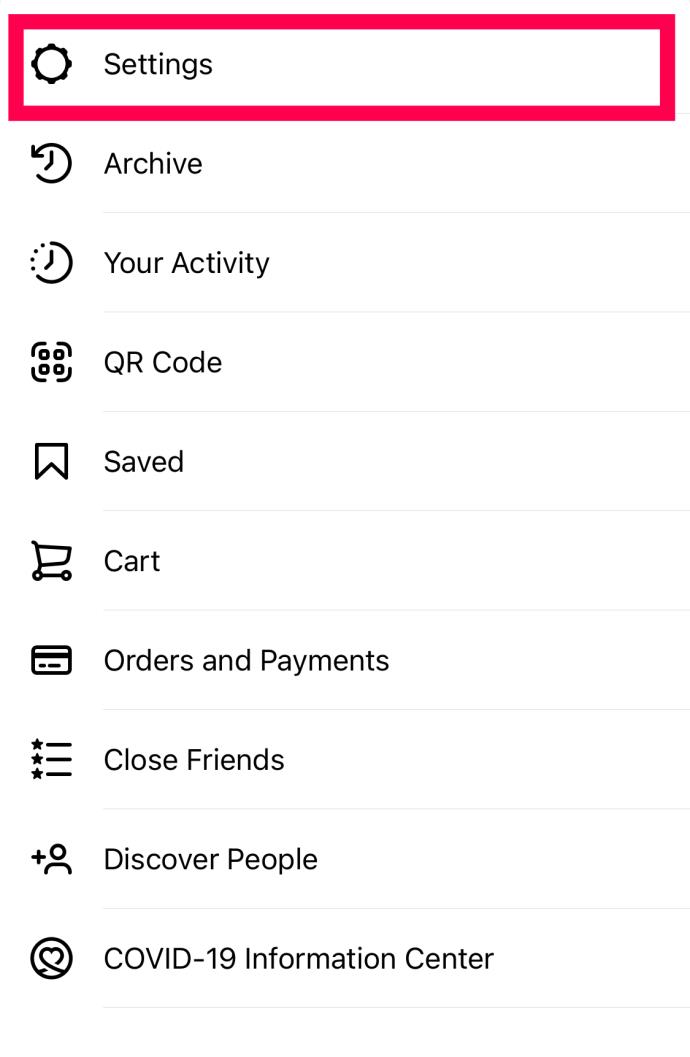
- بعد ذلك ، اضغط على "الحساب".
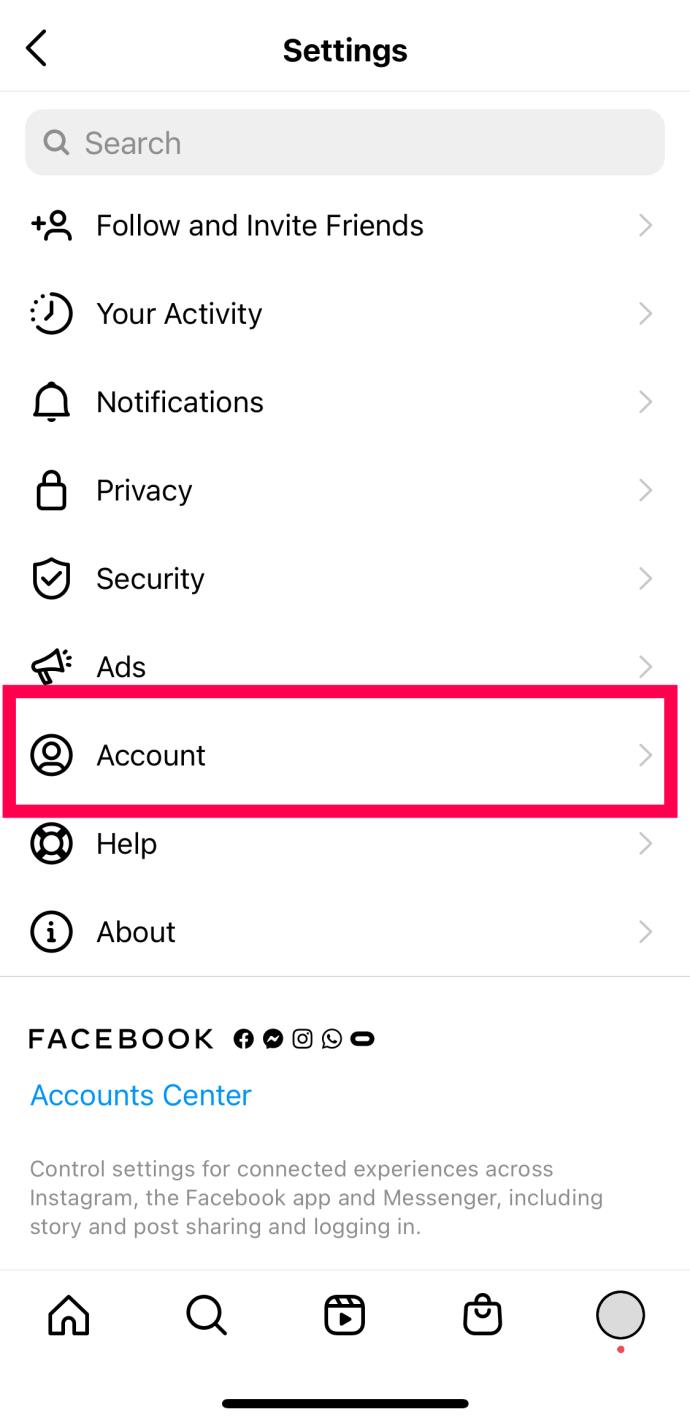
- في هذه الصفحة التالية ، انقر فوق "معلومات شخصية" في الأعلى.
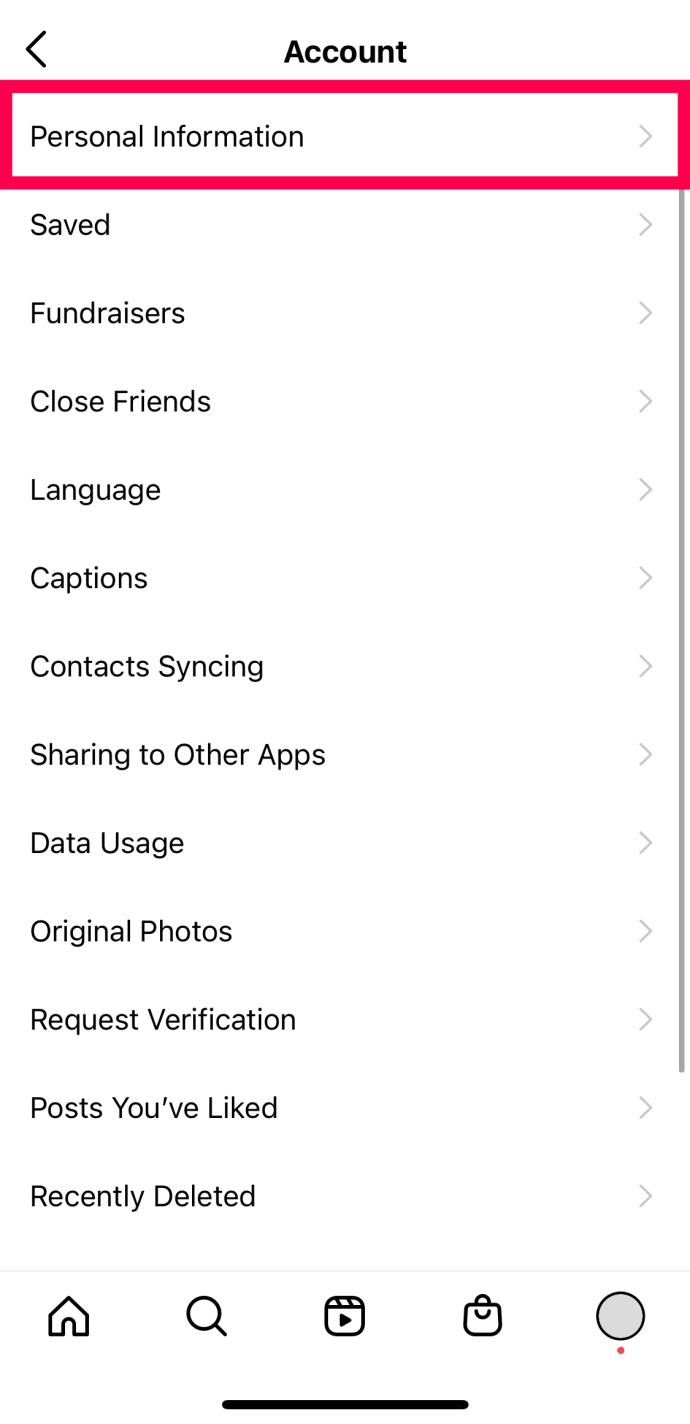
- بمجرد كتابة عنوان بريدك الإلكتروني الجديد ، انقر فوق الرمز إذا كان لديك هاتف Android أو انقر فوق "تم" إذا كان لديك iPhone.
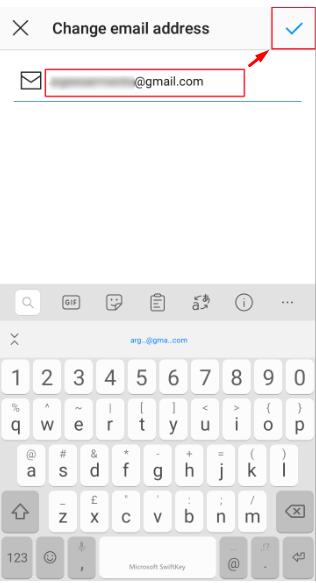
كيفية تغيير عنوان بريدك الإلكتروني على Instagram على أنظمة التشغيل Windows و Mac و Chromebook
يعد تغيير بريدك الإلكتروني عملية مباشرة للغاية ، حتى إذا كنت لا تستخدم Instagram على هاتفك. هيريس كيفية القيام بذلك:
- افتح Instagram في متصفحك أو على جهاز الكمبيوتر الخاص بك.
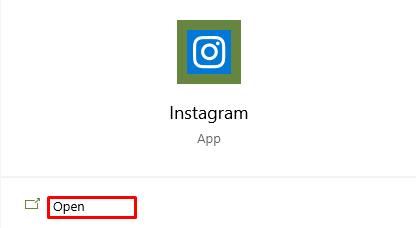
- انقر على صورة ملفك الشخصي وانتقل إلى صفحة ملفك الشخصي.
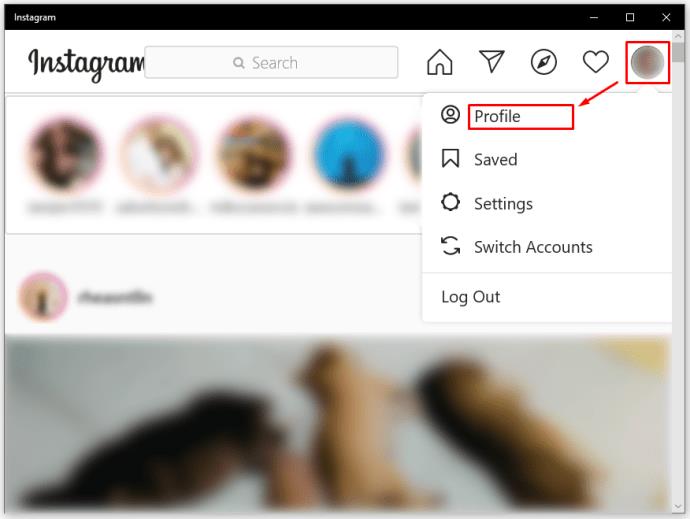
- بجانب اسم المستخدم الخاص بك ، انقر فوق خيار "تعديل الملف الشخصي".
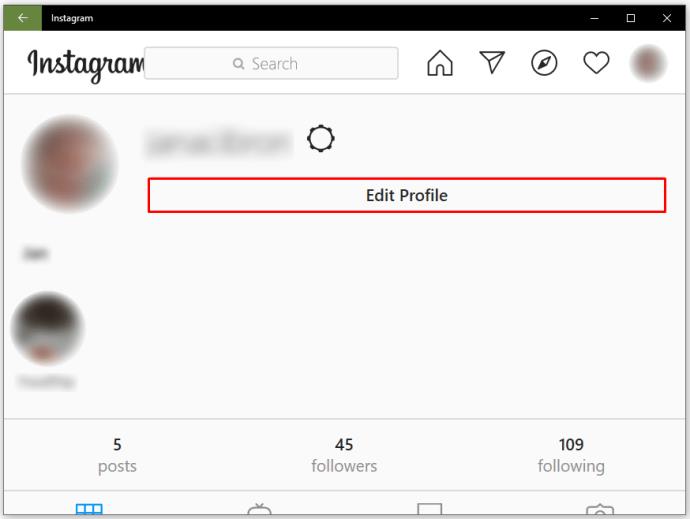
- بمجرد كتابة عنوان بريدك الإلكتروني ، انقر فوق "إرسال".
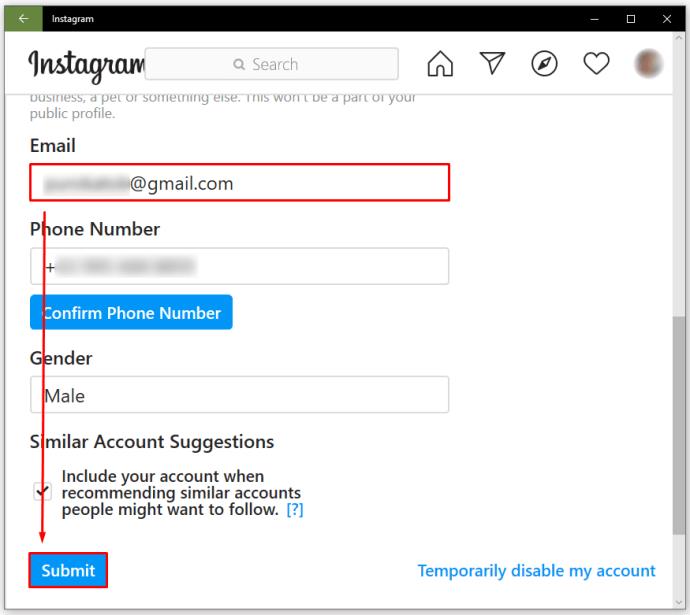
كيفية تغيير عنوان البريد الإلكتروني لعملك على Instagram
يسمح كل حساب تجاري للمستخدمين بإضافة المزيد من المعلومات حول أعمالهم ، مثل موقع الويب ورسائل البريد الإلكتروني الخاصة بالعمل وتفاصيل مهمة أخرى. إذا كنت ترغب في تحديث عنوان البريد الإلكتروني للنشاط التجاري ، فإليك كيفية القيام بذلك:
- انقر على صورة ملفك الشخصي وانتقل إلى صفحة ملفك الشخصي.
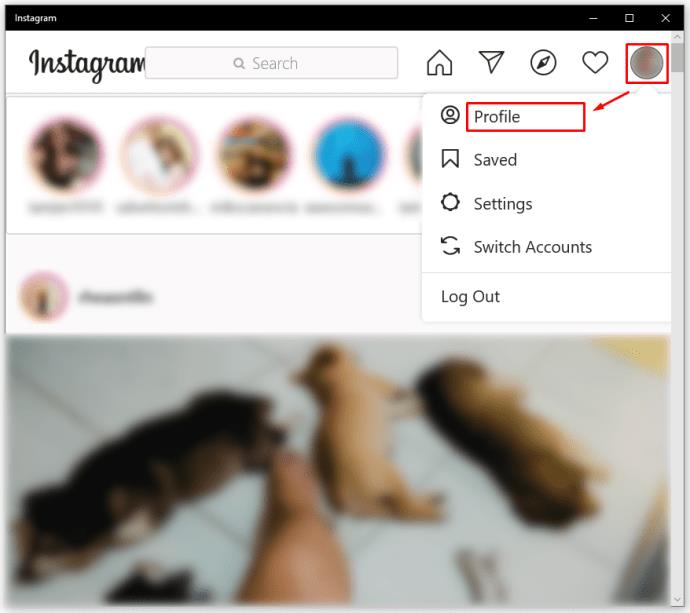
- انقر فوق "تحرير الملف الشخصي".
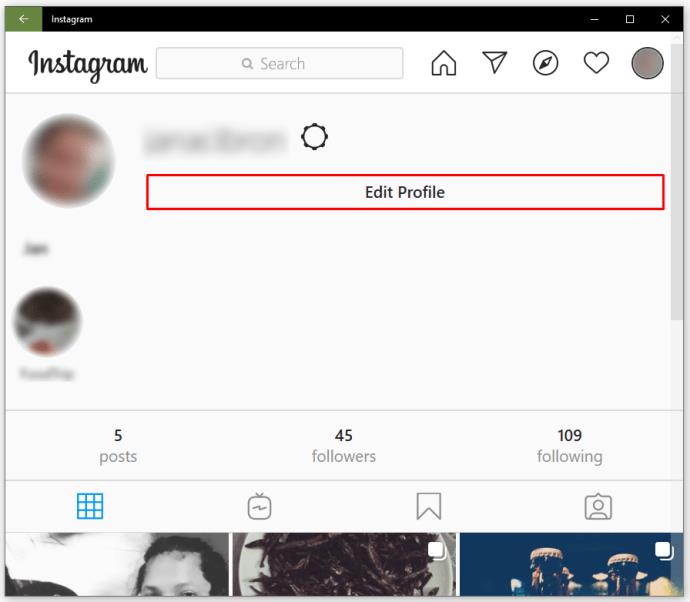
- في قسم "معلومات العمل العامة" ، يمكنك كتابة عنوان البريد الإلكتروني لنشاطك التجاري.
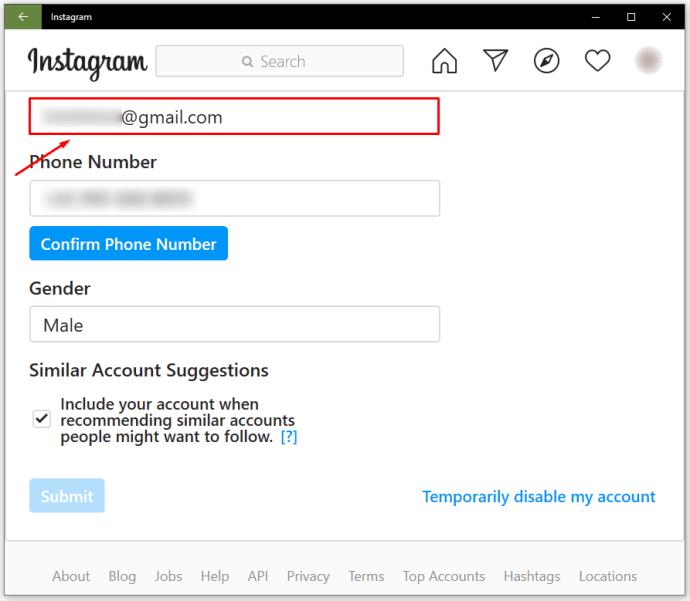
- يمكنك اختيار ما إذا كنت تريد أن تكون معلومات عملك عامة أم لا.
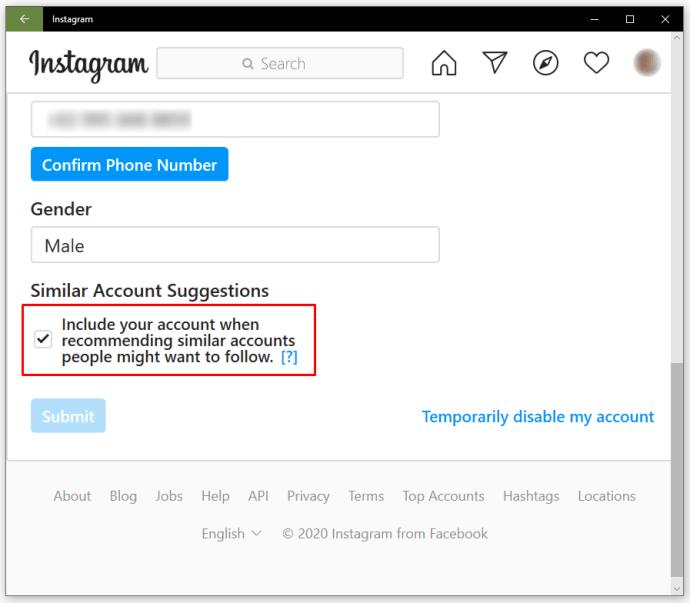
- في النهاية ، انقر فوق "تم" لحفظ جميع التغييرات.
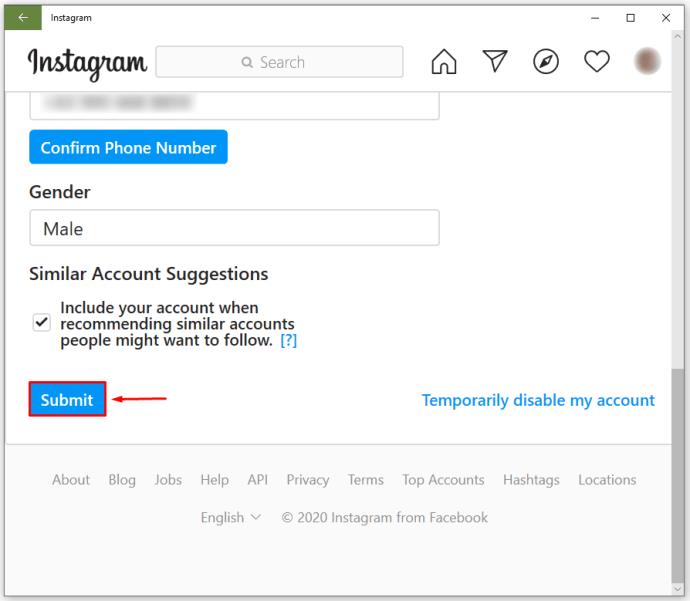
كيف يمكنني إعادة تعيين عنوان البريد الإلكتروني الخاص بي على Instagram؟
إذا لم تتمكن ، لسبب ما ، من استخدام هاتفك أو عنوان البريد الإلكتروني المتصل بحساب Instagram الخاص بك ، فتأكد من تسجيل الدخول إلى Instagram وتغيير معلوماتك الشخصية في أقرب وقت ممكن. بمجرد أن يصبح حسابك آمنًا باستخدام عنوان بريد إلكتروني جديد ، حاول إعادة تعيين حسابك القديم بمساعدة مزود الخدمة الخاص بك.
لمزيد من المساعدة بشأن أمان Instagram ، أو إذا تم اختراق حسابك ، فلدينا مقال كامل هنا سيساعدك .
بعض النصائح للحفاظ على حسابك آمنًا
إليك كيفية الحفاظ على أمان حساب Instagram الخاص بك:
- قم بتمكين المصادقة الثنائية.
- اختر كلمة مرور قوية.
- لا تستخدم Instagram على أجهزة الآخرين.
- تأمين عنوان بريدك الإلكتروني الأساسي.
- إبطال وصول Instagram إلى التطبيقات الأخرى.
أسئلة وأجوبة إضافية

ماذا تفعل إذا لم تتمكن من الوصول إلى Instagram لتغيير عنوان بريدك الإلكتروني
إذا تم رفض وصولك ، فحاول إدخال عنوان بريدك الإلكتروني ، وانقر فوق نسيت كلمة المرور أو بحاجة إلى مزيد من المساعدة ، واتبع التعليمات لإرسال طلب خاص.
كيف يمكنني تغيير رقم هاتفي على Instagram؟
يعد تغيير رقم هاتفك أمرًا بسيطًا على Instagram ، ويمكنك القيام بذلك في بضع خطوات بسيطة:
1. افتح صفحة ملفك الشخصي.
2. انقر فوق تحرير الملف الشخصي
3. تغيير رقم هاتفك.
كيف يمكنني معرفة عنوان البريد الإلكتروني الخاص بي على Instagram؟
في بعض الأحيان ، ينسى مستخدمو Instagram عنوان البريد الإلكتروني الذي استخدموه لإنشاء حساب. إذا كنت ترغب في العثور على عنوان بريدك الإلكتروني ، فانتقل إلى صفحة ملف التعريف الخاص بك وانقر فوق تحرير ملف التعريف. هناك ، افتح إعدادات المعلومات الشخصية ، وستتمكن من رؤية عنوان بريدك الإلكتروني.
ماذا أفعل إذا فقدت الوصول إلى عنوان البريد الإلكتروني أو رقم الهاتف الذي استخدمته على Instagram؟
في حالة فقد الوصول إلى كل من عنوان بريدك الإلكتروني ورقم الهاتف الذي استخدمته على Instagram ، حاول تسجيل الدخول وتغيير رقم هاتفك وعنوان بريدك الإلكتروني لجعل حسابك آمنًا. ومع ذلك ، إذا لم تتمكن من تسجيل الدخول إلى حساب Instagram الخاص بك باستخدام بيانات الاعتماد هذه ، فستحتاج إلى استخدام خيار نسيت كلمة المرور الخاصة بك أو إرسال طلب خاص واطلب الوصول المؤقت.
اعتني بملفك الشخصي
هل تحب استخدام Instagram؟ هل تستخدمه لعملك أو لحساب خاص؟ إذا كنت تستخدم Instagram للتواصل مع الأصدقاء أو لبيع منتجك ، فستعرف الآن كيفية حل مشكلات الأمان هذه والحفاظ على أمان معلوماتك الشخصية.
عندما تعرف كيفية حماية حسابك وتقوية بياناتك ، تقل فرصة استخدام شخص ما لحسابك دون علمك. هل واجهت أي مشاكل تتعلق بالسلامة مع Instagram؟ كم مرة تقوم بتغيير كلمات المرور الخاصة بك؟
واسمحوا لنا أن نعرف في قسم التعليقات أدناه.